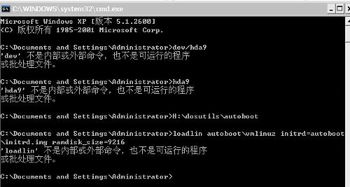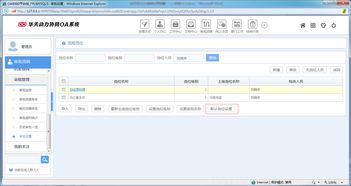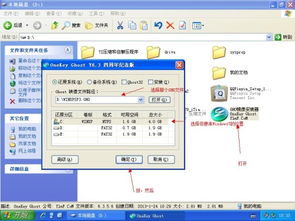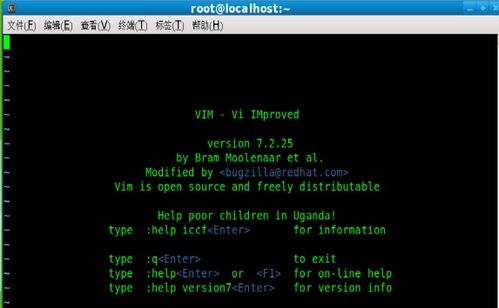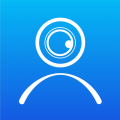mac如何查系统版本,Mac系统版本查看指南
时间:2024-11-26 来源:网络 人气:
Mac系统版本查看指南
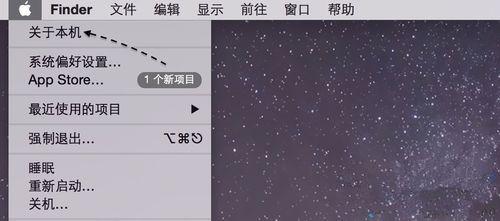
一、通过“关于本机”查看系统版本
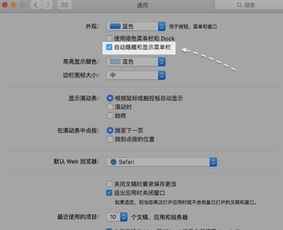
这是最简单快捷的方法来查看Mac的系统版本。
点击屏幕顶部的苹果菜单(?)。
在下拉菜单中选择“关于本机”。
在弹出的窗口中,您会看到“系统版本”一栏,这里显示了您的Mac系统版本信息。
二、通过“系统报告”查看详细系统版本
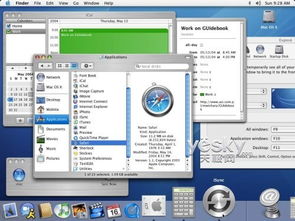
如果您需要查看更详细的系统版本信息,可以使用以下步骤:
在“关于本机”窗口中,点击“系统报告”按钮。
在弹出的“系统报告”窗口中,点击左侧的“软件”选项。
在右侧的详细列表中,您可以找到“系统版本”和“版本号”等信息。
这种方法可以提供包括系统版本号在内的更多详细信息,有助于您了解系统的具体配置。
三、通过终端命令查看系统版本
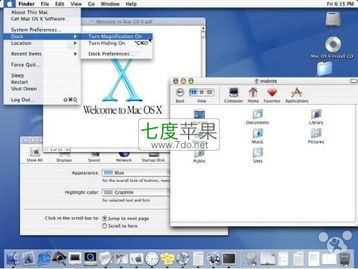
如果您熟悉终端命令,也可以通过以下命令查看系统版本:
sw_vers
在终端中输入上述命令并按回车键,终端会显示详细的系统版本信息,包括操作系统名称、版本号、构建号等。
这种方法适用于需要频繁查看系统版本的用户,但可能对不熟悉终端的用户来说较为复杂。
四、注意事项
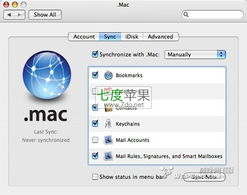
在查看系统版本时,请注意以下几点:
确保您的Mac电脑已更新到最新版本,以获得最佳性能和安全性。
在升级系统之前,请备份重要数据,以防万一。
如果您遇到系统问题,可以通过查看系统版本信息来了解问题的原因,并寻求相应的解决方案。
总之,了解Mac系统版本对于日常使用和系统维护具有重要意义。希望本文能帮助您轻松查看Mac系统版本,更好地管理您的设备。
通过以上方法,您可以在Mac上轻松查看系统版本。无论是为了日常使用还是系统维护,了解系统版本都是非常重要的。希望本文能为您提供帮助,让您更加自信地管理您的Mac电脑。
相关推荐
教程资讯
教程资讯排行